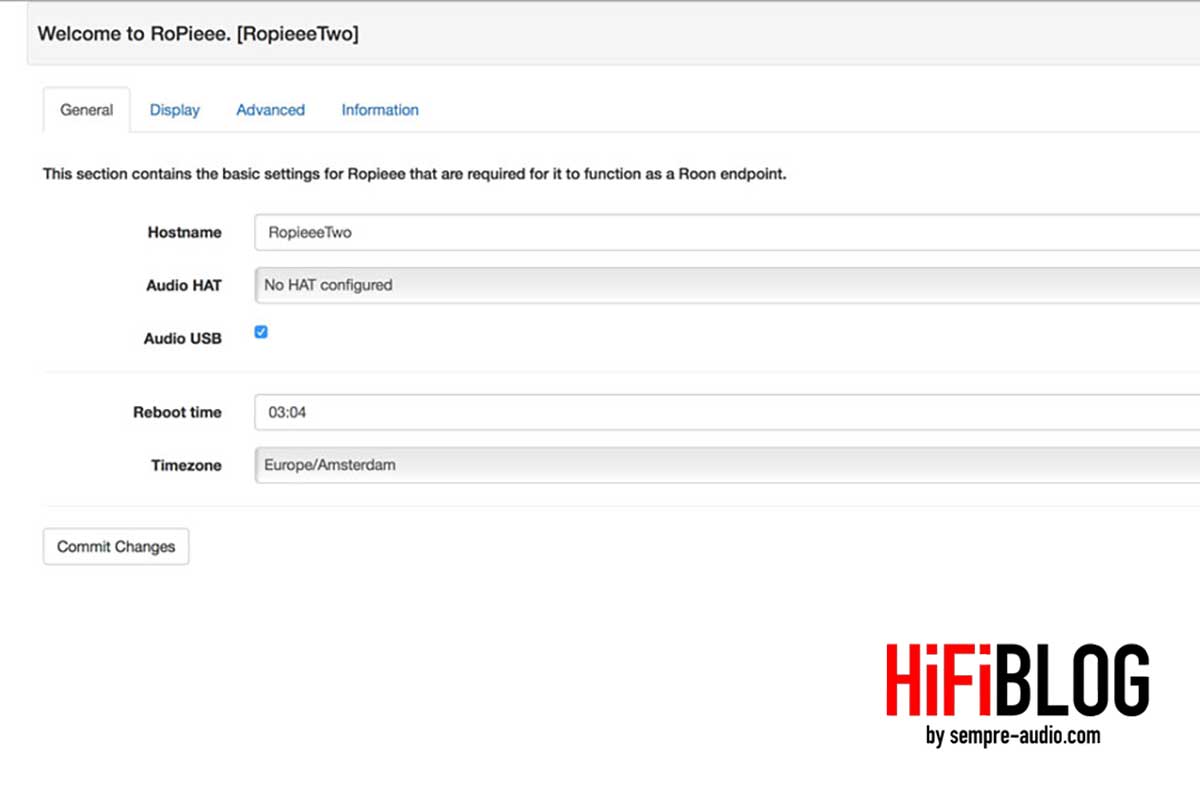DIY Roon Endpoint mit Raspberry Pi, Touchscreen und RoPieee im Test
Wie man mit geringstem finanziellen Aufwand und binnen weniger Minuten einen Roon Endpoint und damit einen flexiblen Hi-Res Audio Streaming-Client konfiguriert, haben wir bereits thematisiert. Nun erweitern wir diesen um ein elegantes Touchscreen-Display, erneut auf Basis eines Raspberry Pi und der Software RoPieee in der neuesten Version.
Seit einigen Monaten sorgt eine Software-Lösung für Aufsehen, die das Potential aufweist, eine der besten Streaming-Lösungen am Markt zu sein, die Lösung Roon aus dem Hause Roon Labs LLC. Es ist allen voran die Art und Weise, wie Roon Musik präsentiert, die für diese Lösung spricht, denn Audio-Daten werden automatisch mit einer Fülle an Informationen versehen, die die eigene Mediathek in gänzlich neuem Glanz präsentieren, und Alben, Interpreten, Komponisten und Genres intelligent verknüpfen und für eine intuitive Bedienung bereitstellen.
Man entdeckt damit seine eigene Musik-Sammlung gänzlich neu, denn man kann sich damit von Titel zu Titel, von Künstler zu Künstler durchklicken. Dies ist zudem nicht nur mit der eigenen Mediathek möglich, die etwa auf einer zentralen Netzwerk Speicher-Lösung, einer sogenannten NAS (Network Attached Storage System) hinterlegt ist, sondern gar in Verbindung mit dem Online Musik-Streaming-Dienst TIDAL, der bekanntlich Audio-Daten in verlustfreier, teils gar Hi-Res Audio-Qualität in Form von MQA-kodierten Inhalten anbietet. Über Roon verschmilzt die eigene Mediathek nahtlos mit dem Angebot von TIDAL.
Ein weiterer Punkt, der ganz klar für die Lösung von Roon Labs LLC. spricht, ist der modulare Aufbau. Im Mittelpunkt steht der sogenannte Roon Core, also der eigentliche Server, der wahlweise schlicht auf einem PC oder Mac, teils gar auf einer leistungsstarken NAS, installiert wird. Diese können bereits selbst als Player eingesetzt werden, sofern man einen sogenannten Roon ready DAC einsetzt, und davon gibt es immer mehr. Zudem „docken“ an diesen sogenannte Roon Endpoints an, Streaming-Clients im Netzwerk, die für Roon zertifiziert sind. Dies bedeutet, dass hierbei das sogenannte RAAT, Roon Advanced Audio Transport, unterstützt wird, und damit eine Bit-genaue Signalübertragung vom Core bis hin zur Audio-Hardware garantiert ist.
Derartige Roon Endpoints gibt es ebenfalls bereits von zahlreichen Herstellern in den unterschiedlichsten Preisklassen, und zwar in Form von einzelnen Streaming-Clients, bis hin zu gesamten Streaming-Lösungen, wie etwa das komplette Bluesound Wireless HiFi-System von Bluesound International.
Engagierte Entwickler-Community
Der Software-Schmiede Roon Labs LLC. gelang es zudem, eine überaus engagierte Entwickler-Community aufzubauen, die sich mit viel Engagement der Lösungen für und rund um Roon annimmt.
So stehen etwa verschiedenste DIY-Lösungen (Do-it-yourself) zur Verfügung, die eine flexible Erweiterung, wie den Aufbau eigener Server aber auch Clients erlaubt.
Dazu gehört auch jener Entwickler, der sich der Aufgabe stellte, eine Software-Lösung zu entwickeln, die aus einem „Mini-PC“, einem Raspberry Pi in aktueller Version, einen kompletten Roon Endpoint zu machen – Harry ten Berge.
RoPieee – Roon Bridge ready-to-go image for Raspberry Pi
Harry ten Berge konzipierte auf Basis einer minimalen Linux-Distribution die Lösung RoPieee, die er als Roon Bridge ready-to-go image for Raspberry Pi bezeichnet.
Auf Basis dieser Software lässt sich mit minimalstem finanziellem Aufwand und binnen weniger Minuten ein tadelloser Roon Endpoint, und damit Hi-Res Audio Streaming-Client realisieren, wobei man allein durch die Wahl des eingesetzten USB D/A-Wandlers bestimmt, auf welchem Qualitätsniveau dieser letztlich spielt.
Eine ausführliche Anleitung, wie sich mit RoPieee ein Roon Endpoint realisieren lässt, haben wir Ihnen, werte Leser ja schon geliefert.
Diese soll nunmehr auch als Basis dafür dienen, um einen weiteren Schritt zu wagen, denn inzwischen steht eine neue Version von RoPieee zur Verfügung, die die Möglichkeiten rund um Roon nochmals deutlich erweitert.










RoPieee mit Touchscreen-Support
So bietet RoPieee nunmehr die direkte Unterstützung für ein Touchscreen-Display, das einerseits die Darstellung von Cover Artwork unterstützt, zudem zur simplen Steuerung genutzt werden kann.
Genau dies wollen wir nun also umsetzen, und einmal mehr stellt ein Raspberry Pi 3 Model B die Basis dafür dar.
Wer bereits unserer ersten Anleitung gefolgt ist, hat ja bereits den entsprechenden „Mini-PC“, etwa erworben als Raspberry Pi 3 Complete Starter Kit. Dieser umfasst alles, was es für den Betrieb benötigt, und zwar die Platine selbst, eine 16 GByte microSD Card samt SD Card Adapter, ein Netzteil, sowie ein Gehäuse und ein HDMI-Kabel. Sowohl das Gehäuse als auch das HDMI-Kabel werden wir nicht benötigen, ebensowenig braucht es eine Tastatur oder Maus für die Installation, und auch nicht für den Betrieb. Wir realisieren einen nahezu völlig autarken Streaming-Client, der allein mit Hilfe eines beliebigen Web-Browsers am PC oder Mac konfiguriert wird.
Roon ist Pflicht….
Ganz wichtig: Natürlich ist für dieses Projekt, so wie für alle anderen Roon ready DACs und Roon enabled Endpoints, die Software Roon und deren einmaliger Kauf eine grundsätzliche Voraussetzung. Diese muss auf einem Server installiert werden, der die zentrale Verwaltung übernimmt. Hierzu muss einmal der Roon Core erworben werden, wobei Roon Labs LLC. ein Abo-Modell vorsieht. So kann man Roon zwar 14 Tage uneingeschränkt kostenlos testen, danach wird entweder pro Jahr ein Betrag von US$ 119,-, oder einmalig US$ 499,- für eine so genannte Lifetime Membership fällig. An einem Server, also an einem Roon Core, können beliebig viele Streaming-Clients, beliebig viele Controller betrieben werden.
Welche Hardware wird benötigt?
Für unser neuestes Projekt benötigen wir etwas mehr Hardware als für die ursprüngliche Basis-Version. Allen voran ist natürlich ein Display erforderlich, wobei bislang allein das Original-Display für den Raspberry Pi unterstützt wird, das Raspberry Pi 7 Zoll Touchscreen Display. Dieses weist Abmessungen von 11 x 20 x 2,5 cm auf und liefert eine Auflösung von 800 x 400 Bildpunkten. Zugegeben, aus rein technischer Sicht ist es nicht das beste Display am Markt, für unsere Zwecke aber vollends ausreichend. Zudem wird es von RoPieee direkt unterstützt, erfordert also keinerlei Konfiguration oder Installation entsprechender Treiber auf Linux-Ebene. Ideal also für unser Projekt, das ja möglichst simpel und einfach zu handhaben sein soll.
Das Display wird mit allen für den Einbau nötigen Kabeln geliefert, man kann also sofort loslegen.
Was es aber noch braucht, ist ein passendes Gehäuse, schließlich soll das Display ja mit dem Raspberry Pi eine Einheit, ein einziges Gerät bilden. Hier steht etwa das Raspberry Pi Official Touchscreen Display, oder zahlreiche andere Lösungen zur Verfügung. Sogar so manche Design-Lösung wird inzwischen angeboten, wobei uns diese allesamt nicht wirklich überzeugten, was aber letztlich eine Frage des persönlichen Geschmacks und des individuellen Anspruchs ist.
Somit haben wir uns nicht nur den Raspberry Pi 3 Model B sowie das Raspberry Pi 7 Zoll Touchscreen Display, sondern ebenso ein passendes Gehäuse bei unserem Partner Conrad Electronics Mega Store SCS Vösendorf besorgt.
Kommen wir zu den Kosten: der Raspberry Pi 3 Model B schlägt mit € 44,99 zu Buche, fürs Display haben wir € 84,99, und für das passende Gehäuse € 54,99 bezahlt. Eine wirklich überschaubare Investition, wie wir meinen, selbst wenn man noch rund € 12,- fürs entsprechende Netzteil, sowie rund € 12,- für eine microSD Card mit 16 GByte hinzu rechnet, sofern man die Komplett-Ausstattung für dieses Projekt zur Gänze neu kaufen muss.
Wir legen los…
Selbst all jenen, die bereits anhand unserer Anleitung ihren Streaming-Client auf Basis von RoPieee realisierten, empfehlen wir eindringlich, nochmals von Null zu beginnen. Dies erspart so manches Problem, wie wir aus eigener Erfahrung feststellen konnten.
Also, wir laden uns von der Webseite ropieee.org das neueste Image der Software, ein Download, der 1,49 GByte umfasst.
Als Apple-User ist dies kein Problem, ein Klick auf den Download-Link lädt das Image ordnungsgemäß auf die Festplatte. Ein Freund machte mich aber darauf aufmerksam, dass es mit Microsoft Windows und dem Browser Edge zu Problemen komme. Anstatt dass das Image auf der Festplatte landete, präsentierten sich kryptische Zeichen am Display. Es empfiehlt sich somit, für diese Aufgabe etwa den Browser Google Chrome einzusetzen.
Als weitere Software benötigen wir das Tool Etcher, das sowohl für Microsoft Windows als auch Apple OS X zur Verfügung steht. Dies dient dazu, um das Image in einem Rutsch bootfähig auf die microSD Card zu kopieren.
Übrigens, sowohl RoPieee selbst, als auch besagtes Tool Etcher steht völlig kostenlos zur Verfügung.
Startet man Etcher, so gilt es zunächst, das Image auszuwählen, das wir eben geladen haben. Die microSD Card muss natürlich mit einem entsprechenden Card Reader an den PC oder Mac gesteckt werden, wobei sie dann automatisch von Etcher als Ziel erkannt wird. Man drückt dann nur noch „Flash“, und schon wird alles auf die microSD Card übertragen. Nach dem Kopieren wird das Image nochmals von der Software verifiziert, und wenn alles in Ordnung ist, das Medium „ausgeworfen“.
Es hat einen guten Grund, warum wir diesmal die Software zuerst vorbereiten, zumindest unser Gehäuse ist nämlich so ausgelegt, dass man zwar reibungslos an alle Schnittstellen des Raspberry Pi heran kommt – Netzwerk, USB, Strom-Anschluss… – aber leider nicht mehr an die microSD Card. Wir stecken also die fertig vorbereitete microSD Card in den entsprechenden Slot und beginnen nunmehr mit dem…
Zusammenbau der Hardware
Die Grundlage für die Installation bildet nun das Display. Zumindest bei unserem Display war die Controller-Einheit des Displays bereits vormontiert. Man belässt also zunächst die Schutzfolie auf dem Display, und legt dies auf den Tisch vor sich.
Zunächst gilt es, das Flachband-Kabel zur Signalübertragung zu montieren. Dies ist ein wenig fummelig, zugegeben, aber es ist problemlos selbst für Laien zu bewerkstelligen. Der Flachkabel-Stecker an der linken Seite der Platine des Display-Controllers weist eine kleine Arretierung auf, die man zunächst herausziehen muss, um das Kabel tunlichst gerade hinein zu schieben, und sie danach wieder zu fixieren. Kontrollieren Sie bitte lieber zweimal, ob das Kabel tatsächlich fixiert wurde. Übrigens, die blanken Kontakte müssen nach oben sehen, die blaue Folie nach unten, dann sind Sie am richtigen Weg.
Nun kann man den Raspberry Pi huckepack auf den Controller schrauben, und zwar so, dass die USB-Ports und der Netzwerk-Anschluss auf der rechten, der Anschluss für den Display-Controller auf der linken Seite sind.
Der nächste Schritt ist, das Flachband-Kabel vom Controller mit der Platine des Raspberry Pi zu verbinden, was im Prinzip genauso wie zuvor beschrieben funktioniert.
Weiter geht’s mit der Stromversorgung des Displays, was einerseits über den Micro USB-Ports des Controllers erfolgen könnte, aber auch direkt über den Multipin-Connector Raspberry Pi realisiert werden kann. Die dafür nötigen Kabel sind im Lieferumfang des Displays enthalten, allerdings benötigen wir nur zwei der insgesamt vier Kabel.
Nachdem es um „Plus“ und „Minus“ geht, wählen wir natürlich das rote und blaue Kabel und lokalisieren zunächst den Pin 2, der +5V liefert, und schließen hier das rote Kabel an. Dies ist, blickt man auf den Multi-Pin Stecker, der vordere rechte Pin. Zudem benötigen wir den Pin 6, der als Ground fungiert. Dies ist der dritte vordere Anschluss, einmal mehr von rechts weg gesehen. An diesen kommt das blaue Kabel.
Am Display-Controller wird das rote Kabel auf dem ganz rechten Anschluss, das blaue auf den ganz linken Anschluss angeschlossen, schon ist auch das erledigt.
Wir können nunmehr das Gehäuse schließen, wobei man darauf achten sollte, sowohl das Flachband-Kabel als auch die beiden Stromkabel etwas zu „bändigen“, sodass diese beim Zusammenbau des Gehäuses nicht eingeklemmt werden.
Ist das Gehäuse zusammen gebaut, haben wir die komplette Hardware-Installation erledigt.
Jetzt geht es an die Konfiguration
An den kleinen Streaming-Client wird nun das Netzwerk-Kabel, natürlich das Netzteil, und zudem ein externer USB-DAC angeschlossen. Hierfür eignen sich die meisten HiFi-Lösungen mit integriertem USB-DAC, aber natürlich auch zahllose ausgewiesene D/A-Wandler mit USB. Auf der sicheren Seite ist man, wenn man sich für eine Lösung entscheidet, die bei Roon Labs LLC. als Roon ready DAC ausgewiesen wird.
Wir testeten etwa erfolgreich mit Audioquest DragonFly Black, Audioquest DragonFly Red, Meridian Audio Explorer 2, zudem Systeme wie etwa den NAD Masters M12 Digital Preamp, oder auch den für derartige Lösungen wohl besonders feinen Elac EA Series EA101EQ-G Integrated Amplifier, und ganz konkret mit dem Meridian Audio Prime Headphone Amplifier.
Schließt man die Stromversorgung an, so bootet der Rasperry Pi sofort, wobei man nunmehr, dank des Displays, jeden Schritt mitverfolgen kann. Allerdings sollte uns das nicht weiter kümmern, denn RoPieee ist so ausgelegt, dass alles wirklich automatisch erfolgt.
So wird etwa zunächst kontrolliert, ob RoPieee selbst in aktueller Version vorliegt, zudem wird die Software für die Funktion als Roon Bridge geladen. Dies alles benötigt doch einige Minuten, allerdings nur beim allerersten Start.
Übrigens, RoPieee schnappt sich automatisch eine freie IP-Adresse im Netz, eine fixe IP-Adresse ist vorerst nicht vorgesehen. Auch dies kommt Laien entgegen, da sie sich auch bezüglich der Netzwerk-Konfiguration um nichts kümmern müssen.
Der finale Installationsvorgang von RoPieee wird übrigens mit einer Fehlermeldung beendet, dass der Server nicht erreichbar sei. Keine Panik, das hat durchaus seine Richtigkeit, denn noch sind nicht alle nötigen Schritte erledigt.
Daher starten wir nun am PC oder Mac einen Web-Browser und tippen in die Adresszeile http://ropieee.local ein. Damit landen wir direkt auf der Web-Oberfläche unseres neuen Streaming-Clients. Im Vergleich zu älteren Versionen sind hier einige neue Funktionen hinzugekommen, allen voran natürlich das Display betreffend. Hier kann man festlegen, ob das Display 0° oder um 180° rotiert dargestellt werden soll. Bei unserem Gehäuse etwa steht das Display auf dem Kopf, was sich hier mit einem Klick korrigieren lässt.
Ganz wesentlich ist auch die Option „Roon Control Zone“, denn hiermit wird festgelegt, welchen Streaming-Client im Netzwerk-Verbund RoPieee steuern soll. Und genau an dieser Stelle wechseln wir nun zu Roon selbst, starten also etwa direkt am PC oder Mac Roon, und begeben uns direkt ins Konfigurations-Menü, also „Settings“.
Hier wiederum gehen wir in die Rubrik Audio, und hier finden wir unseren neuen Streaming-Client in Form als „Ropiee“ aufgelistet, gemeinsam mit der eingesetzten Audio-Hardware. Diese wird nun aktiviert, wobei man hier einen Zonen-Namen eingeben kann. Genau diesen Zonen-Namen gilt es – wir wechseln wieder in den Web-Browser – beim Punkt „Roon Control Zone“ einzugeben. Damit steuert das Touchscreen-Display den neuen Streaming-Client in Form des Raspberry Pi.
So, nun kurz noch zurück zu Roon selbst, wir wechseln hier bei den Settings in die Rubrik „Extensions“, und aktivieren hier die neue Option „RoPieee Remote Control“, und damit sind wir eigentlich schon fertig.
Im Web-Browser könnten wir nun noch dem neuen Streamer einen neuen Namen geben, wir haben uns etwa für RopieeeTwo entschieden, da dies bereits unser zweiter derartiger Client ist. Aber Achtung: ändern Sie hier den Namen, so ändert sich auch direkt die Adresse, über den Sie den Client übers Netzwerk ansprechen. Konkret heisst das etwa in unserem Fall, dass man künftig http://ropieeetwo.local eintippen muss.
Ist auch das erledigt, drücken wir auf „Commit Changed“ und aktivieren einen Reboot des Streaming-Clients. Ist auch das erledigt, steht unser neuer RoPieee Streaming-Client mit Touchscreen-Unterstützung zur Verfügung.

Was ist möglich?
Aktiviert man diese neue Zone in Roon, und spielt Musik ab, so wird nunmehr das Cover Artwork am Display dargestellt. Zudem kann man hier Play und Stop drücken, und weist man dem Client eine gesamtes Album oder eine Playlist zur Wiedergabe zu, so kann man auch von Titel zu Titel, vor und zurück wechseln.
Berührt man das Display rechts unten im Eck, so gelangt man ins Konfigurationsmenü, um etwa die Helligkeit des Displays zu justieren. Dekativiert man hier die letzte Option „Blank screen on timeout“, so wird das Display nach einigen Minuten nicht schwarz als Display-Schoner, sondern es wird eine Uhr samt Datum-Funktion angezeigt.
Berührt man das Display rechts oben, so lässt es sich deaktivieren, wobei der Streaming-Client natürlich weiterhin zur Verfügung steht. Einfach erneut aufs Display tippen, und schon ist es wieder aktiv.
Übrigens, wir haben zuvor ja davon gesprochen, dass man im Web-Interface von RoPieee die Zone eingeben muss, die das Display kontrollieren soll. Im einfachsten Fall wird dies natürlich der Raspberry Pi selbst sein, man kann hier aber auch jedwede andere Zone von Roon eingeben, und dann mit dem Touchscreen-Display diese steuern.

Abschließend sei gesagt…
Wir verfolgen das Projekt RoPieee von Harry ten Berge nun bereits seit einiger Zeit und konnten feststellen, dass da ein überaus engagierter Entwickler am Werke ist, der offensichtlich noch einiges vor hat.
Schon während wir diese Zeilen schreiben, steht etwa bereits eine neue Version von RoPieee als erste Beta zur Verfügung, die die Möglichkeiten rund um die neue Display-Unterstützung nochmals verfeinern und erweitern. So steht damit etwa eine erweiterte Wiedergabesteuerung zur Verfügung, es lassen sich verschiedene Darstellungsvarianten wählen, um nur zwei Beispiele zu nennen.
Bereits in die finale Version integriert ist übrigens eine automatische Update-Funktion. Schon bislang wurde die Roon Bridge selbst natürlich automatisch aktualisiert, sobald eine neue Version vorlag. Nun wird aber auch RoPieee selbst automatisch auf die stets aktuelle Version gebracht, sobald der Entwickler eine neue freigibt. Der Streaming-Client basierend auf RoPieee fungiert damit also vollständig als „Blackbox“, die nahezu keine Wartung bedarf.
Man kann also davon ausgehen, dass da rund um dieses Projekt noch einiges passiert, vor allem, da sich der Entwickler auch schon sehr detailliert damit befasst, was Roon etwa an Informationen zu Alben und Künstlern zur Verfügung stellt, und wie dies über sein Projekt auf dem Display des RoPieee Streaming-Clients dargestellt werden könnte.
Es lohnt sich also, diese Hardware-Lösung zu realisieren und somit ein wenig zu experimentieren, was abseits der „hochoffiziellen“ Lösung rund um die Software von Roon Labs LLC. möglich ist.
Auf den Punkt gebracht
Einmal mehr wollen wir zeigen, welch spannende Lösungen man eigentlich gänzlich ohne IT-Fachkenntnisse problemlos selbst realisieren kann, und dies gar mit sehr geringem finanziellen Aufwand. So lässt sich mit RoPieee, wie beschrieben, ein flexibler Streaming-Client auf der Basis eines Raspberry Pi für Roon realisieren, der einerseits mit einer Vielzahl an USB-DACs genutzt werden kann, und nunmehr gar mit einem Touchscreen-Display zur Darstellung von Cover Artwork und zur Wiedergabesteuerung ausgerüstet werden kann.
| Hersteller: | RoPieee |
| Preis: | Software ist kostenlos Raspberry Pi 3 Model B € 44,99 Raspberry Pi 7 Zoll Touchscreen Display € 84,99 Raspberry Pi Gehäuse für 7 Zoll Touchscreen € 54,99 Raspberry Pi Netzteil € 12,- microSD Card 16 GByte € 12,- |

Ein flexibler Roon Endpoint und damit Hi-Res Audio-Streaming, ausgestattet mit einem Touchscreen-Display, dies lässt sich mit einem Raspberry Pi und RoPieee realisieren. Und dies auf einfachste Art und Weise, binnen weniger Minuten, und mit einer Investition von maximal rund € 200,-
Positiv
- Einfachster Aufbau binnen weniger Minuten
- Installation binnen weniger Minuten erledigt
- keinerlei IT-Kenntnisse erforderlich
- keinerlei Netzwerk-Kenntnisse erforderlich
- flexible Möglichkeiten bei der Auswahl eines USB-DACs
- Qualität wird vom eingesetzten DAC bestimmt
- Touchscreen für Cover Artwork und Wiedergabesteuerung
Negativ
- kein WiFi
- keine fixed IP möglich
Testumgebung
- Raspberry Pi 3 Complete Starter Kit
- Electronic Alps Premium Case
- Etcher
- Roon
- Elac EA Series EA101EQ-G Integrated Amplifier
- Meridian Audio Explorer2
- Meridian Audio Prime Headphone Amplifier
- AudioQuest DragonFly Red
- NAD Masters M12 Digital Preamp DAC
- NAD Masters M22
- KEF Blade
Wertung
BEDIENUNG
DESIGN
PREIS/LEISTUNG
Herausragend
Es bedarf nicht mehr als einer Investition von maximal € 200,-, eines USB-DACs, natürlich eines bereits bestehenden Roon Core auf einem Server, um sich auf einfachste Art und Weise und binnen weniger Minuten einen Streaming Client für Hi-Res Audio zu „basteln“, und damit verschiedenste Audio-Lösungen als Teil des Audio-Streaming-Systems aus dem Hause Roon Labs LLC. nutzen zu können. Ein Raspberry Pi sowie die Software RoPieee machen es möglich! Fachkenntnisse im Bereich IT oder Netzwerk sind dafür absolut nicht erforderlich! Mit der neuesten Version wird gar ein Touchscreen-Display unterstützt, das neben Cover Artwork auch die Wiedergabesteuerung erlaubt.